Na Androidu padají aplikace, jak to opravit. Odstraňujeme nepoužívaný software. Zbavte se chyb restartem
Mnozí se setkali s tak nepříjemnou událostí, jako je nouzové uzavření programy na chytrém telefonu. V tomto článku zjistíme, proč aplikace selhávají v systému Android a jak lze tento problém vyřešit.
Proč padají aplikace pro Android?
Proč aplikace v systému Android selhávají, hlavní důvody:
- Nedostatek BERAN nebo výkon procesoru.
- Nedostatek optimalizace. Úkolem vývojáře je optimalizovat aplikaci na vše možné konfigurace Zařízení Android. Žádná optimalizace - budou chyby.
- Zastaralá verze Androidu nebo chyby v nainstalovaný firmware.
Selhání může být také způsobeno virovým softwarem na smartphonu. Můžete si stáhnout antivirus
Co dělat, když aplikace selhávají na Androidu, jak to opravit
První a nejjednodušší tip je restartovat zařízení. Často dochází k chybám, které lze vyřešit jednoduchým restartem. Pomoci může také vymazání dat a mezipaměti aplikace nebo její přeinstalace. Pokud například dojde k chybě aplikace VKontakte v systému Android, postupujte takto:
- Přejděte do nastavení
- Vyberte " Všechny aplikace»
- Vyberte aplikaci VKontakte ze seznamu
- Vymažte data a mezipaměť nebo smažte aplikaci a poté ji znovu nainstalujte



Pokud dojde k selhání her pro Android nebo náročných aplikací, můžete spuštěné programy zavřít momentálně nepoužívejte to. Tím se uvolní RAM a sníží se riziko selhání. těžké aplikace. Jíst speciální pomůcky, které se automaticky zavřou spuštěné aplikace a tím optimalizovat RAM, například - Clean Master. Nedoporučujeme je však zneužívat, protože aplikace pro Android vyžadují více prostředků ke spuštění z vypnutého stavu než k obnovení provozu z režimu spánku. Neustálé zavírání aplikací tedy sníží rychlost zařízení.



Dalším důvodem pádů aplikací je zastaralá verze Android nebo chyby v nainstalovaném firmwaru. Můžete provést obnovení továrního nastavení, vrátí se standardní parametry systémy. Mějte na paměti, že téměř na všech zařízeních reset do továrního nastavení vymaže všechna vaše data a média. Více se dozvíte v našem článku.



Pokud aplikaci nepodporuje vaše verze Androidu, pomůže firmware pro vyšší verzi. aktuální verze, úřední nebo celní.
Špatné aplikace jsou běžné a mohou způsobit utrpení celého systému. Pokud aplikace na Androidu neustále padají kvůli chybám v samotné aplikaci, napište o tom komentář vývojářům v Play Market nebo na e-mailovou adresu uvedenou v popisu aplikace.
Co dělat, když je aplikace pomalá?
Pokud potřebujete spustit program nebo hru, která je pro vaše zařízení příliš těžká, můžete zakázat aplikace na pozadí- tím se uvolní více zdrojů pro práci požadovaný program. Ale stále je lepší spouštět pouze ty aplikace, jejichž systémové požadavky splňují technické specifikace vaše zařízení.
Většina majitelů Android zařízení se setkala s problémem, že se některá aplikace nespustí. Buď nechtějí vůbec začít, nebo nefungují tak, jak by měli. To vyvolává otázku: "Proč aplikace nefungují na Androidu?" To může způsobit určité nepříjemnosti, ale jakýkoli problém/chybu lze vyřešit.
Co dělat, když aplikace pro Android nefungují
Neustále se vyvíjejí nové aplikace a to je samozřejmě dobře. Trh zařízení však také nezažívá nedostatek a někdy se některé aplikace ukáží jako nekompatibilní konkrétní zařízení. Vývojáři dělají vše pro to, aby takových případů bylo co nejméně. Existují další důvody:
- Nízká RAM v zařízení;
- Aplikace vyžaduje více nová verze Android;
- Aplikace nebo systém spadne.
Pokud instalujete aplikace výhradně z Google Play, pak bude vše v pořádku, protože pokud jsou vaše zařízení a program/hra nekompatibilní, tlačítko „Instalovat“ se stane nedostupným. Můžete si stáhnout apk soubor samostatně a nainstalujte. To ale neposkytuje žádné záruky.
Nedostatek paměti RAM
Všechny aplikace mají systémové požadavky a ke svému běhu potřebují určité množství paměti RAM. Pokud chybí, aplikace se nespustí nebo bude neustále padat. Můžete jej vymazat zavřením všech programů, které běží na pozadí.
Existují i jiné metody. Odkládací soubor můžete vytvořit například pomocí Roehsoft Swapit RamExpander. Zabere to nějaké místo na vaší paměťové kartě. To bude nutné pro zvýšení množství paměti RAM. To bude mít negativní dopad na rychlosti vašeho zařízení a ne každý smartphone podporuje odkládací soubory (soubor stránky).
- Nainstalujte Roehsoft Swapit RamExpander, spusťte jej a stiskněte tlačítko "Aktivovat swap".

- Poté budete muset počkat, až bude vytvořen. Toto je krátký proces.
Při použití tato metoda Připravte se, že SD karta nebude fungovat dlouho a budete ji muset vyměnit.
Stará verze androidu
Nyní je zde již sedmá verze Androidu, která odpovídá na otázku, proč aplikace nefungují na Androidu 5 nebo 5.1 Všechny nové aplikace jsou vyvíjeny pro nejnovější Verze Androidu. Proto je vhodné neustále kontrolovat aktualizace a aktualizovat na nejnovější verzi. To může zlepšit výkon zařízení a odstranit případné chyby z předchozí verze firmwaru. Kontrola aktualizací je velmi snadná:
- Otevírací "Nastavení" PROTI Android menu(ikona ozubeného kola).

- Přejděte dolů do sekce "O telefonu".

- Klepněte na nápis "Zkontrolovat aktualizace" nebo « Bezdrátová aktualizace» Pro každého to bude jiné.

Tato metoda není dostupná pro všechna zařízení. Někdy je potřeba zajít na web vývojáře a tam se podívat. Poté nainstalujte aktualizaci pomocí PC.
Selhání systému/aplikace
Pokud aplikace náhle přestane fungovat nebo začne náhle padat, je to pravděpodobně chyba v ní. Pak je potřeba ho úplně vypnout a znovu spustit. Postup:
- Znovu otevřete nastavení systému Android.

- Nyní musíte najít pointu "aplikace". Klepněte na něj prstem.

- Nyní přejeďte prstem doprava a přejděte do sekce "Pracovní". Obsahuje všechny aktuálně spuštěné aplikace.

- Najděte tam, co potřebujete, a klikněte na to prstem.
- Teď ho musíme zastavit. Chcete-li to provést, klepněte na tlačítko "Zastávka".

- Nyní přejděte do nabídky a znovu otevřete, co potřebujete. S největší pravděpodobností to bude fungovat jak má.
Možná jej budete muset odstranit a znovu nainstalovat. Postup:
- Procházíme prvními 4 fázemi, jako v předchozím návodu.
- Nyní program odinstalujete kliknutím "Vymazat".

- Restartujte zařízení podržením tlačítka zámku a výběrem .

- Nyní byste si jej měli znovu stáhnout z Playmarketu a nainstalovat.
Pokud všechny aplikace hromadně přestanou fungovat, pak musíte předpokládat, že selhání jsou větší a ovlivňují samotný systém. Zkuste resetovat nastavení.
V některých případech to pomáhá. Pokud ne, zůstává poslední možnost- blikání. Toto je individuální proces pro každé zařízení, proto si přečtěte pokyny online.
Závěr
Všechno jsme zvážili možné důvody, proč se aplikace nespustí na Androidu a co dělat v tomto případě. Pokud více než jedna metoda nepomůže, s největší pravděpodobností je na vině vývojář. Možná jste aktualizovali program, takže se vraťte zpět předchozí verze. Chcete-li to provést, musíte místo tlačítka smazat stisknout "Odinstalovat aktualizace".
V podstatě všechny aplikace pro zařízení zapnuté založené na iOS pracovat stabilně a správně. Někdy se však aplikace může samovolně zavřít. To se může stát z několika důvodů. V tomto článku se podíváme na několik způsobů, jak vyřešit problém s pády aplikací.

Restartování aplikace
Zhroucení aplikací můžete bojovat jejich restartováním. Chcete-li to provést, musíte zavřít běžící program a vyjměte jej z paměti zařízení.
1. Otevřete seznam otevřené aplikace- dvakrát klikněte na Klíč domů.
2. Najděte v seznamu správnou aplikaci a přejetím prstem nahoru jej zavřete.

3. Dalším stisknutím tlačítka Domů se vrátíte na plochu zařízení.
4. Znovu spusťte požadovanou aplikaci.
Aktualizace aplikace
Někdy lze problém s pády aplikací vyřešit díky aktualizacím vydaným vývojáři. Nové verze programu můžete zkontrolovat v App Store.
1. Otevřete App Store a přejděte na kartu Aktualizace.
2. Nainstalujte všechny aktualizace pro aplikaci, která často padá.

3. Restartujte aktualizovaný program.
Pokud se aplikace zhroutila kvůli softwarovým chybám, měly by je opravit aktualizace.
Přeinstalace programu
Dalším způsobem, jak vyřešit problémy s nabídkou, je její přeinstalace. Stojí za zmínku, že v tomto případě budou všechny informace spojené s tímto programem ztraceny.
K přeuspořádání aplikace potřebujete:
1. Přejděte do Nastavení – Obecné.

2. Otevřete sekci Využití úložiště a iCloud – Spravovat.
3. V zobrazeném seznamu vyberte aplikaci, kterou chcete odebrat.

4. Klikněte na položku Odinstalovat program a potvrďte odstranění.
5. Poté lze aplikaci znovu nainstalovat.
Restartování iPhonu nebo iPadu je jednoduchým řešením problémů s náhodným zavíráním programů. Chcete-li to provést, musíte současně podržet tlačítka Napájení a Domů, dokud neuvidíte Logo Apple. Poté stačí počkat, až se systém spustí.
aktualizace iOS
Někdy mohou problémy s aplikacemi souviset s iOS. Použití nejnovější stabilní verze mobilní operační systém z Jablko uživatelé snižují riziko výskytu takových problémů.
Aktualizovat mobilní zařízení možné několika způsoby. Nejjednodušší způsob, jak toho dosáhnout, je „vzduchem“. Chcete-li to provést, přejděte do Nastavení, Obecné a přejděte do části Aktualizace softwaru. Pokud jsou k dispozici nové verze firmwaru, lze je stáhnout v této části.
Stojí za zmínku, že před instalací globální aktualizace by bylo dobré to udělat záložní kopie data uložená v paměti chytrého telefonu nebo tabletu.
V podstatě všechny aplikace pro iOS zařízení fungují stabilně a správně. Někdy se však aplikace může samovolně zavřít. To se může stát z několika důvodů. V tomto článku se podíváme na několik způsobů, jak vyřešit problém s pády aplikací.

Restartování aplikace
Se zhroucením aplikací můžete bojovat jejich restartováním. Chcete-li to provést, musíte zavřít spuštěný program a uvolnit jej z paměti zařízení.
1. Otevřete seznam otevřených aplikací – poklepejte na klávesu Domů.
2. Najděte požadovanou aplikaci v seznamu a přejetím prstem nahoru ji zavřete.

3. Dalším stisknutím tlačítka Domů se vrátíte na plochu zařízení.
4. Znovu spusťte požadovanou aplikaci.
Aktualizace aplikace
Někdy lze problém s pády aplikací vyřešit díky aktualizacím vydaným vývojáři. Nové verze programu můžete zkontrolovat v App Store.
1. Otevřete App Store a přejděte na kartu Aktualizace.
2. Nainstalujte všechny aktualizace pro aplikaci, která často padá.

3. Restartujte aktualizovaný program.
Pokud se aplikace zhroutila kvůli softwarovým chybám, měly by je opravit aktualizace.
Přeinstalace programu
Dalším způsobem, jak vyřešit problémy s nabídkou, je její přeinstalace. Stojí za zmínku, že v tomto případě budou všechny informace spojené s tímto programem ztraceny.
K přeuspořádání aplikace potřebujete:
1. Přejděte do Nastavení – Obecné.

2. Otevřete sekci Využití úložiště a iCloud – Spravovat.
3. V zobrazeném seznamu vyberte aplikaci, kterou chcete odebrat.
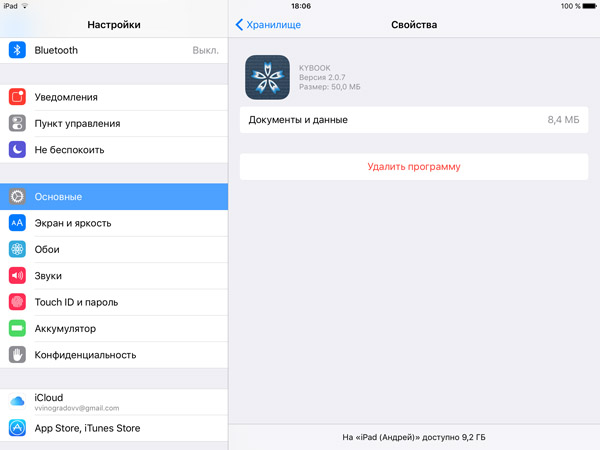
4. Klikněte na položku Odinstalovat program a potvrďte odstranění.
5. Poté lze aplikaci znovu nainstalovat.
Restartujte
Restartování iPhonu nebo iPadu je jednoduchým řešením problémů s náhodným zavíráním programů. Chcete-li to provést, musíte současně podržet tlačítka Napájení a Domů, dokud se na obrazovce nezobrazí logo Apple. Poté stačí počkat, až se systém spustí.
aktualizace iOS
Někdy mohou problémy s aplikacemi souviset s iOS. Používání nejnovější stabilní verze mobilního operačního systému společnosti uživatelé Apple snížit riziko výskytu takových problémů.
Existuje několik způsobů, jak aktualizovat své mobilní zařízení. Nejjednodušší způsob, jak toho dosáhnout, je „vzduchem“. Chcete-li to provést, přejděte do Nastavení, Obecné a přejděte do části Aktualizace softwaru. Pokud jsou k dispozici nové verze firmwaru, lze je stáhnout v této části.
Stojí za zmínku, že před instalací globální aktualizace by bylo dobré vytvořit záložní kopii dat uložených v paměti vašeho smartphonu nebo tabletu.
Operační systém Android má svůj vlastní obchod Hrajte aplikace Trh. Uživatelé proto nemusí při hledání softwaru prohledávat zdroje třetích stran, ale stahovat jej z oficiálního, ověřeného a moderovaného zdroje. To vše je velmi dobré, ale někdy je instalace přerušena chybou. V systému Android se zobrazí zpráva „Aplikace není nainstalována“ - co dělat v tomto případě? Na této chybě není nic kritického, zkusme se jí společně zbavit.
Čištění zařízení od nečistot
Pokud se během instalace softwaru objeví chyba „Aplikace není nainstalována“, je čas vyčistit operační systém od nečistot. Je toho tu opravdu hodně – vzniká v důsledku provozu OS a aplikací a v poměrně velkém množství velké množství. Přítomnost odpadků vede k chybám a selháním, takže se jich musíte zbavit. K tomu použijeme populární aplikace Čistý mistr– musí být nainstalován předem, mezi prvními aplikacemi.
Jak probíhá čištění?
- Spusťte aplikaci;
- Zahájíme analýzu odpadu;
- Nalezené odpadky odstraníme.
Konečně si můžete stáhnout nepoužívané aplikace– to se provádí stisknutím jednoho tlačítka.
Pokud chcete dosáhnout výraznějších výsledků, měl by být váš smartphone nebo tablet restartován. Po vyčištění operačního systému od nečistot zkuste software nainstalovat znovu – přejděte na Play Market a spusťte reinstalaci. Pokud vše proběhlo v pořádku a kritické nevyžádané položky byly odstraněny, instalace aplikací proběhne bez chyb. Aktivujte čištění pokaždé, když zaznamenáte nějaké chyby v provozu operačního sálu Systémy Android.
Místo Čisté aplikace Mistře, k čištění a zrychlení zařízení Android můžete použít jakékoli další aplikace, včetně těch kombinovaných s antivirové nástroje. Také mnoho trubek realizovat základní nástroje k vymazání paměti.
Odstraňte nepotřebné aplikace a soubory
V systému Android se mi zobrazila chyba „Aplikace není nainstalována“ – co dělat? S největší pravděpodobností je čas vypořádat se s nepoužívaným softwarem. Je to nepořádek vnitřní paměti a brání normální instalaci. Jak ukazuje praxe, k chybám dochází, i když volnou paměť zbývá méně než 500-700 MB. Zároveň se mnoho aplikací nainstalovaných v systému prakticky nepoužívá. Proč je tedy držet? Klidně bourejte zbytečné aplikace a uvolnit místo.
Měli byste také zjistit, kam ukládáte hudbu, fotografie a videa. Pokud je toto vše uloženo ve vestavěné paměti, musíte soubory upravit a přenést na paměťovou kartu nebo zkopírovat na pevný disk váš počítač. Po odebrání softwaru a souborů spusťte Clean Master, vyčistěte odpadky a pokračujte přeinstalaci aplikací.
Přesunutí softwaru na paměťovou kartu
Pokud vaše zařízení Android zobrazuje chybu „Aplikace není nainstalována“ a začne si stěžovat na nedostatek paměti, musíte některé aplikace odstranit. Našli jste něco zbytečného? Poté přesuňte některé aplikace na paměťovou kartu – tím je hotovo standardními způsoby a s pomocí přídavných software. Výkon aplikací se může mírně snížit, ale prostor pro instalaci potřebného softwaru bude.
Upozorňujeme, že některé telefony nepodporují instalaci a přesun programů na paměťové karty nebo nemají sloty pro karty vůbec.
Zbavte se chyb restartem
O sobě jednoduchým způsobem Stále jsme zapomněli odstranit chyby - toto je nejbanálnější restart. Pomůže vám zbavit se jednoduché chyby ve fungování operačního systému a uvést jej do normální vzhled. Každý uživatel může restartovat zařízení Android - Chcete-li to provést, musíte podržet tlačítko zapnutí/vypnutí, dokud se nezobrazí odpovídající nabídka. Dále vyberte položku „Reboot“, počkejte na restart a pokračujte přeinstalaci aplikací.
Čištění virů
Virové infekce mohou narušit funkčnost operačního systému Android. V důsledku toho se může objevit různé chyby, což narušuje běžnou instalaci aplikací. Proto je velmi důležité mít na palubě alespoň ten nejjednodušší antivirus– nainstalujte jej předem, ihned po zakoupení smartphonu. Po provedení důkladné kontroly přítomnosti virové infekce, měli byste pokračovat v přeinstalaci potřebných aplikací.
Pokud je vaše zařízení poškozené a zanesené do té míry, že čištění a kontrola již nepomáhá, zkuste obnovit tovární nastavení ( Tvrdý reset). Nezapomeňte si důležitá data nejprve zálohovat na bezpečné médium.




